
内容
本文是在我们的编辑和有资格的研究人员的协作下写的,以确保内容的准确性和完整性。的内容管理团队会仔细检查编辑团队的工作,以确保每个项目都符合我们的高质量标准。
要优化计算机的操作,可以在任务管理器中更改Windows进程的优先级。更改进程的优先级将确定分配给该进程的RAM和资源量。
阶段
-

打开开始菜单
. 单击屏幕左下方的Windows徽标。 -
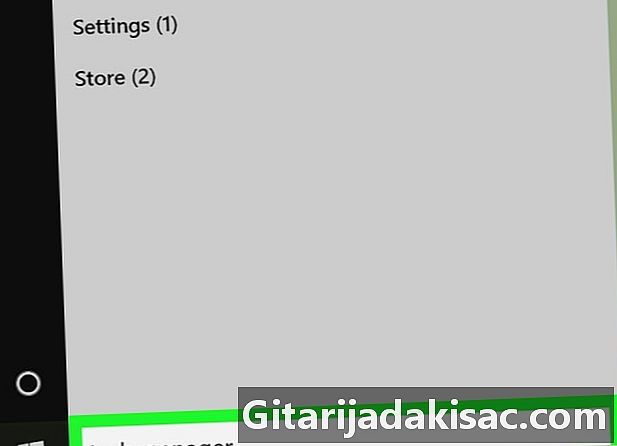
类型 任务经理. Windows将在您的计算机上搜索任务管理器应用程序。 -
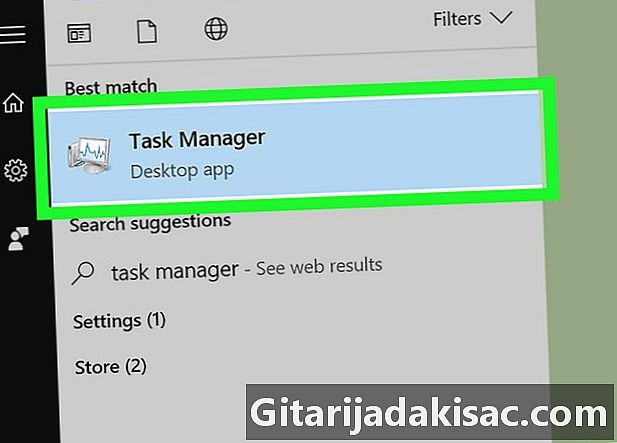
点击 任务管理器. 这是启动窗口顶部的计算机监视器图标。单击它以打开任务管理器。- 您也可以通过单击打开任务管理器 按Ctrl+⇧移位+Esc键.
-
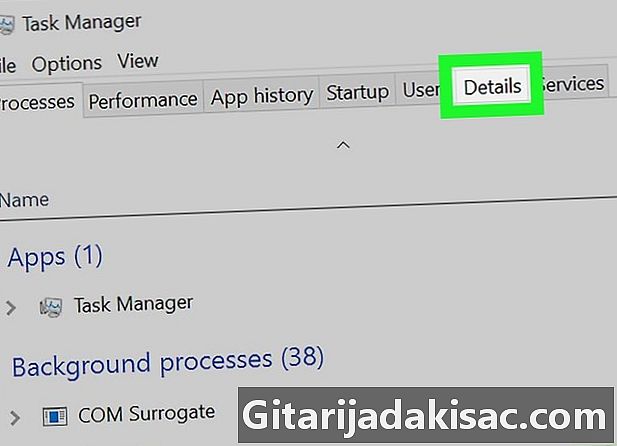
转到标签 详细信息. 此选项卡位于“任务管理器”窗口的顶部,但仅在几秒钟后(应用程序启动时间)才会显示。 -

寻找一个过程。 在标签中 详细信息,滚动浏览各个过程,直到找到要更改其优先级的过程。- 如果要查找正在使用的程序的进程,请转到选项卡 过程,搜索要更改其优先级的程序,右键单击它并选择 访问详细信息 在下拉菜单中。
-
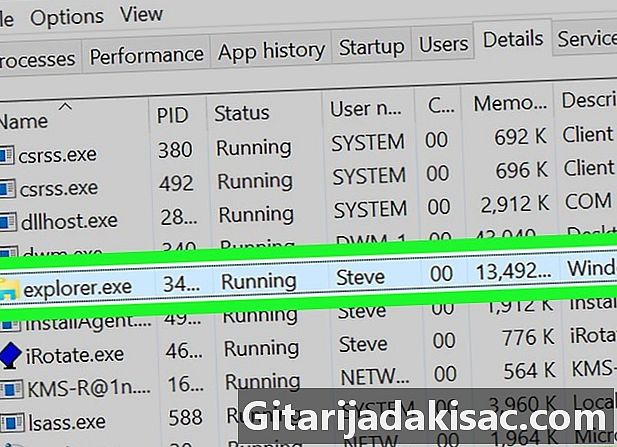
右键单击选定的进程。 下拉菜单将出现在该过程上方。- 如果您以前在标签中 过程,该过程将突出显示。
- 如果您的鼠标上没有右键单击按钮,请单击其右侧,或用两根手指单击它。
- 如果您的计算机上装有触控板而不是鼠标,请用两根手指按下它或按一下触控板的右下角。
-
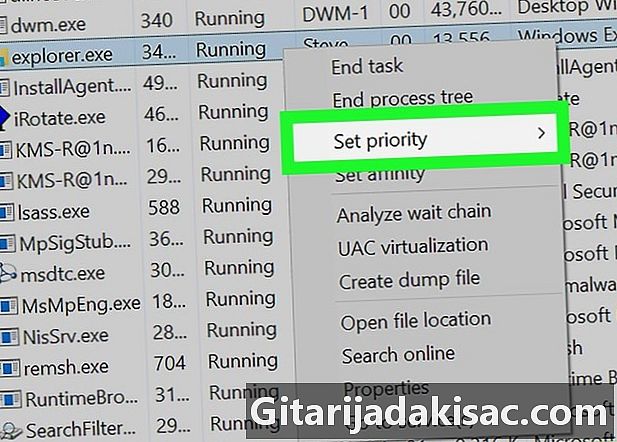
选择 设置优先级. 此选项位于下拉菜单的中间,并打开一个conual窗口。 -
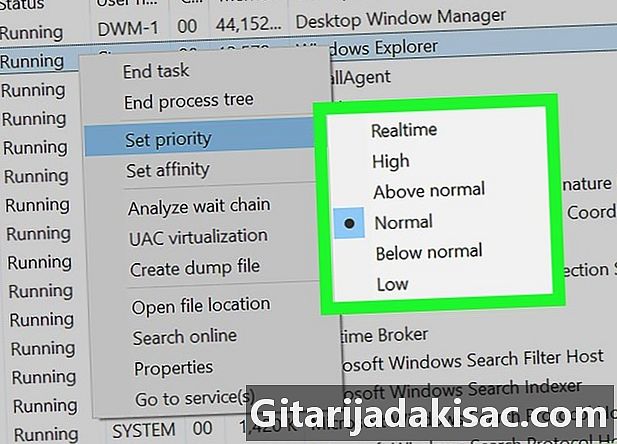
选择一个优先级。 单击从最快到最慢的建议选项之一。- 实时性 :最高优先级。
- 高.
- 高于正常水平.
- 平价.
- 低于正常.
- 低 :最低优先级。
-
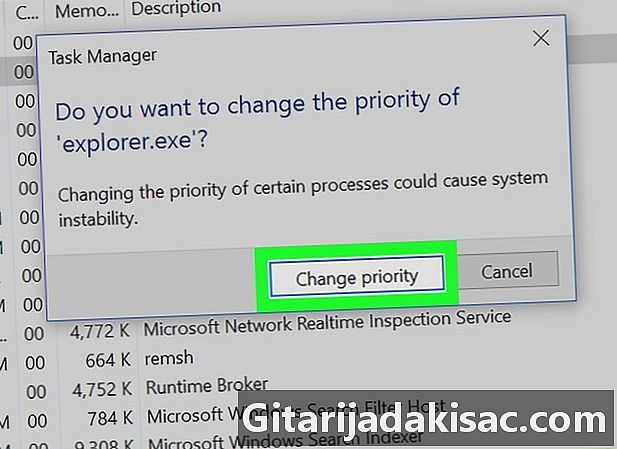
点击 更改优先级. 此选项确认您的选择并更改所选过程的优先级。- 请记住,更改进程的优先级可能会冻结或使计算机崩溃。
-
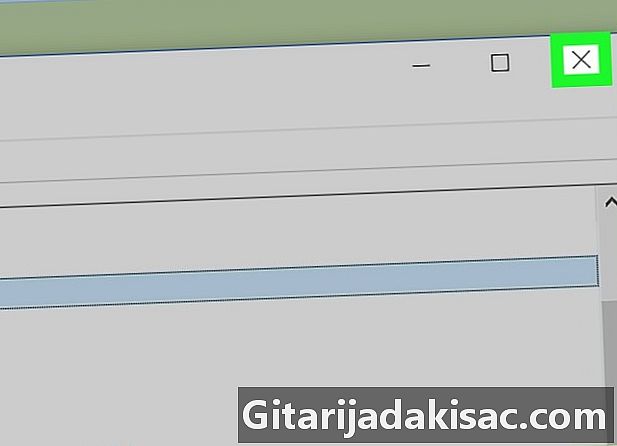
关闭任务管理器。 点击 X 在“任务管理器”窗口的右上方。
- 程序冻结时,您可以使用任务管理器强制其关闭。在标签中选择程序 过程 然后点击 任务结束 经理的右下角。
- “实时”是指该进程对系统资源拥有专有权,并且该进程在所有其他进程(包括普通Windows进程)之前通过。这意味着,在所有优先选项中,最有可能使计算机崩溃的选项。
- 如果您使用的是运行资源密集型程序的慢速计算机,则更改进程优先级可能会导致其崩溃。